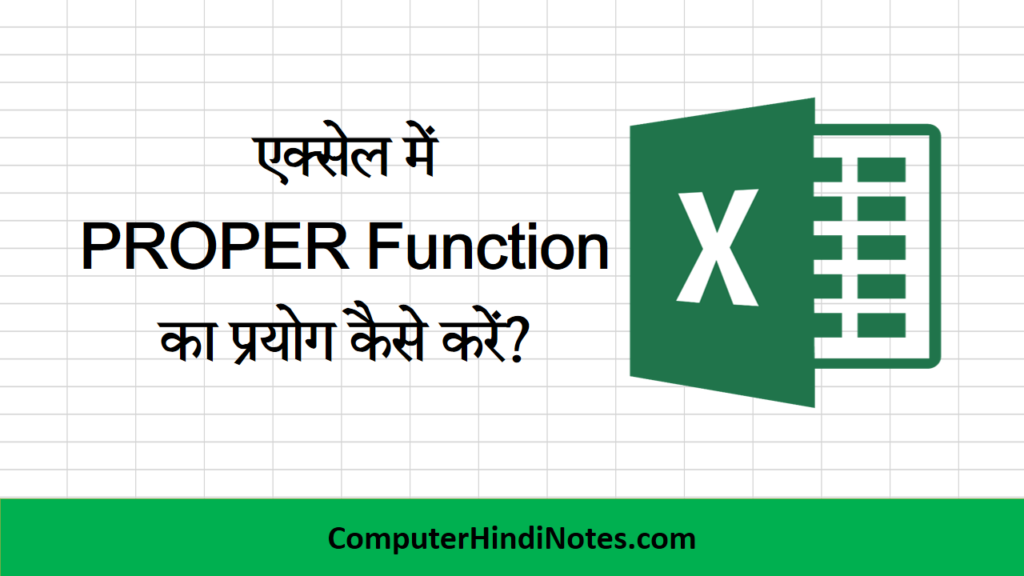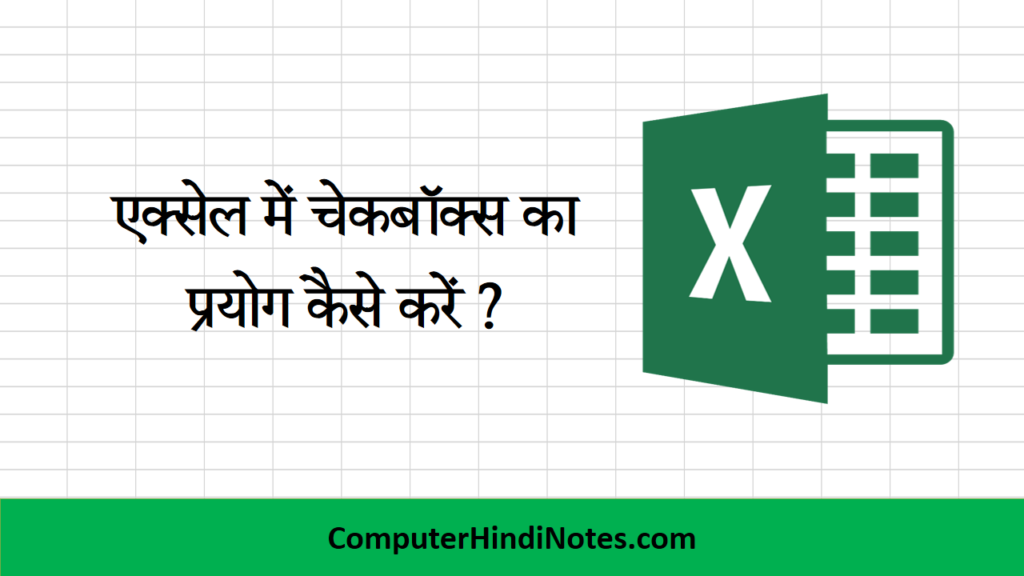How to Print Worksheet in Excel
Print Area Set करना (Set Print area)
एक्सेल में प्रिंट करने से पहले Print area सेलेक्ट करते हैं एक्सेल की शीट में जिस Area को प्रिंट करना हैं उस Area को सिलेक्ट कर लेंगे, यदि Print area से संतुष्ट नहीं हैं तो उसे बदल भी सकते हैं इसके लिए निम्न कार्य करें :
- File menu पर क्लिक करके Page setup विकल्प पर क्लिक करने पर Page setup का डायलॉग बॉक्स सामने आ जायेगा |
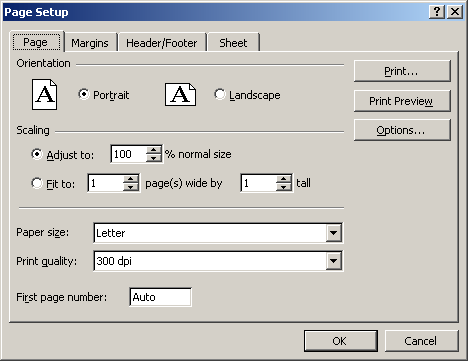
- उपरोक्त डायलॉग बॉक्स में Sheet विकल्प पर क्लिक करने पर निम्न डायलॉग बॉक्स स्क्रीन पर आ जायेगा |
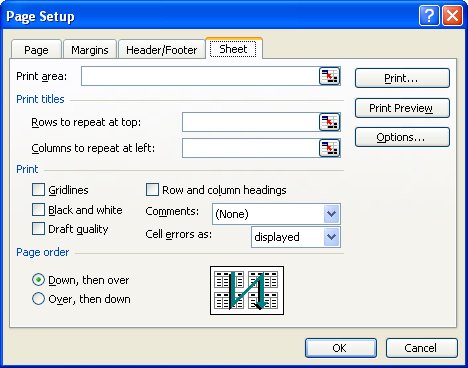
- Print area में वर्कशीट का वह भाग निर्धारित करें जिसे प्रिंट करना हैं|
- इसके बाद Ok button पर क्लिक करते ही चुनी गई रेंज Print area में सेट हो जाएगी |
Sheet को Print होने से पहले देखना (Print Preview)
वर्कशीट का प्रिंट लेने से पहले यदि स्क्रीन पर ही उसका Print Preview देख ले तो गलत प्रिंट निकालने की समस्या से बचा जा सकता हैं Preview देखने की विधि इस प्रकार हैं :
- File menu पर क्लिक करें
- Print Preview विकल्प चुनने से स्क्रीन पर आपका पेज दिखाई देने लगेगा |
- पेज के किसी स्थान को स्पष्ट देखने के लिए Zoom बटन पर क्लिक करें
- यदि Preview देखने के बाद प्रिंट करना चाहते हैं तो प्रिंट बटन पर क्लिक करें |
प्रिंटिंग स्टार्ट करना (Start Printing)
सभी तरह की सेटिंग कर लेने के बाद प्रिंटिंग स्टार्ट करने के लिए निम्न प्रक्रिया अपनाते हैं –
- file menu पर क्लिक करें |
- Print आप्शन को सिलेक्ट करें

- Printer name आप्शन में प्रिंटर का नाम सिलेक्ट करें
- Page range में यदि सभी पेज का प्रिंट निकलना चाहते हैं तो All पर या किसी विशेष पेज को प्रिंट करना हैं तो पेज विकल्प के सामने from पर to में उन पेज के नंबर टाइप करे|
- Copies विकल्प में वह संख्या टाइप करें जितनी कॉपी प्रिंट करनी हैं |
- Properties विकल्प पर क्लिक करने पर तो एक डायलॉग बॉक्स ओपन हो जायेगा जहाँ आप Page Size, Portrait, Landscape आदि सेट कर सकते हैं
- इसके बाद Ok button पर क्लिक कर दें
- यदि यह देखना हैं की प्रिंट होने के बाद वर्कशीट कैसी दिखेगी तो Preview बटन पर क्लिक करें |
- Print बटन पर क्लिक करते ही वर्कशीट प्रिंट होने लगेगी |